CAD怎么对两切点位置画切线?
设·集合小编 发布时间:2023-03-27 14:38:38 325次最后更新:2024-03-08 11:51:10
在CAD里面,一般知道了切线的一个端点那另一个点在圆弧或圆的切点处的位置,通过对象捕捉都能快速捕捉到,如果是画两个圆的切线,那么CAD怎么对两切点位置画切线呢?本次来分享方法给大家参考。
如果您是第一次学习“CAD”那么可以点击这里,免费观看CAD最新课程>>
工具/软件
硬件型号:华为笔记本电脑MateBook 14s
系统版本:Windows7
所需软件:CAD2018
方法1
第1步
快捷键L开始画直线,指定切线的第一点时在命令行输入tan。
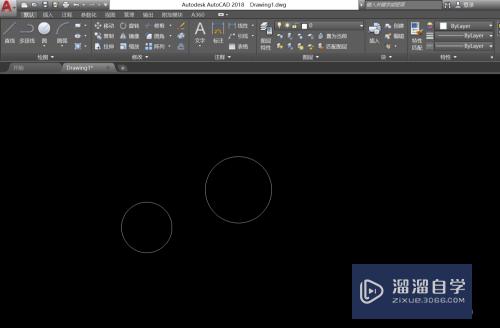

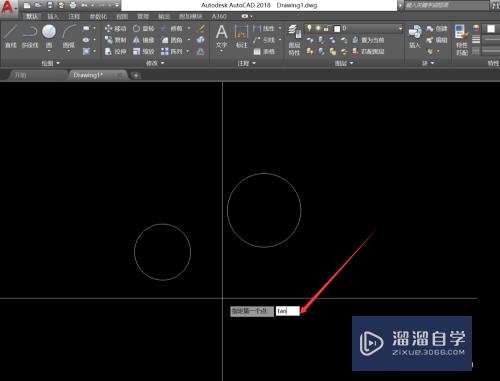
第2步
输入tan回车后会有提示,并按提示在相应的圆上切点附近位置点击一下。

第3步
按命令行提示选择第二点时,同样先在命令行输入tan并回车后在另一个圆上切点附近选择一点;最后成品图如下图所示



方法2
第1步
快捷键L开始画直线,选择直线起点前按住“shift”并点击鼠标右键选择“切点”


第2步
按提示在圆上切点附近选择一点。

第3步
选择直线的下一点时,同样的按住键盘上的“shift”并点击鼠标右键选择“切点”,在另一个切圆上切点附近选择一点作为递延切点,操作完成后成品如下图所示。
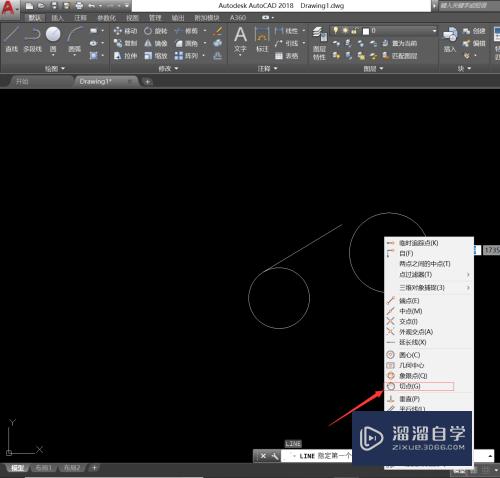

- 上一篇:CAD怎么打开使用自己的模板?
- 下一篇:CAD怎么找直线与圆的切点?
相关文章
广告位


评论列表